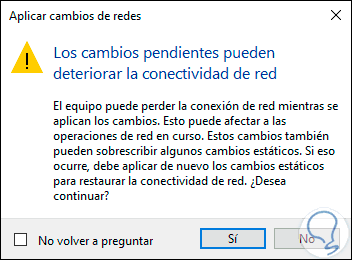Debian ist eine der beliebtesten Linux-Distributionen für Privatanwender und Firmenanwender. Dies muss auch gesagt werden, da einige andere Betriebssysteme auf Debian als Hauptsystem basieren. Dies macht es attraktiv für mehrere Aufgaben, und deshalb wird mit jeder neuen Veröffentlichung die Erwartung erzeugt, welche Neuheit enthalten sein wird oder welche Änderungen angewendet wurden . Daher wurde nach 25 Monaten Arbeit die neue Version von Debian veröffentlicht.
- Zimt 3.8
- GNOME 3.30
- KDE Plasma 5.14
- LXDE 0.99.2
- LXQt 0,14
- MATTE 1.20
- Xfce 4.12
Bei der Installation von Debian 10 wird in der GNOME-Umgebung standardmäßig der Wayland-Grafikserver verwendet, der den bekannten Xorg ersetzt. Dies wirkt sich positiv aus, da Wayland ein vereinfachtes, modernes Design und bessere Sicherheitsfunktionen aufweist.
Debian 10 verwendet das nftables-Framework standardmäßig für Netzwerkfilterungsaufgaben und die UEFI-Unterstützung wurde verbessert.
- Apache 2.4.38
- BIND DNS Server 9.11
- Python 3 3.7.2
- Chrom 73.0
- Emacs 26.1
- Firefox 60.7 (im Firefox-ESR-Paket)
- GIMP 2.10.8
- GNU Compiler Collection 7.4 und 8.3
- PHP 7.3
- GnuPG 2.2
- Golang 1.11
- Inkscape 0.92.4
- LibreOffice 6.1
- Linux 4.19.x
- OpenJDK 11
- Perl 5.28
- PostgreSQL 11
- Ruby 2.5.1
- Rustc 1,34
- Samba 4.9
- systemd 241
- MariaDB 10.3
- Thunderbird 60.7.2
- Vim 8.1
Als ob dies nicht genug wäre, bietet Debian 10 uns mehr als 59.000 Pakete, die einsatzbereit sind und somit die Fähigkeiten des Systems erweitern.
Da wir bei TechnoWikis wissen, dass die Sicherheit und Verfügbarkeit von Informationen für Sie am wichtigsten ist, besteht ein praktischer Rat darin, alles zu wissen, was Debian 10 Ihnen bietet, ohne Ihre produktive Umgebung dank der Virtualisierungstechnologie zu beeinträchtigen. In diesem Fall sprechen wir über Hyper -V.
Informationen zum Aktivieren von Hyper-V in Windows 10 finden Sie unter folgendem Link:
- Windows 10 Enterprise, Pro oder Education.
- 64-Bit-Prozessor mit Second Level Address Translation (SLAT).
- CPU-Unterstützung für VM Monitor Mode Extension (VT-c auf Intel-CPU).
- Mindestens 4 GB RAM.
Hyper-V unterstützt verschiedene Gastbetriebssysteme von Windows und Linux und deshalb werden wir heute sehen, wie man eine virtuelle Debian 10-Maschine in Windows 10 mit Hyper-V erstellt.
1. Erstellen Sie den virtuellen Switch in Hyper-V
Bevor wir mit dem Prozess fortfahren, werden wir sehen, wie in Hyper-V ein virtueller Switch erstellt wird, mit dessen Hilfe wir die Kommunikation mit dem externen Netzwerk der virtuellen Maschine ermöglichen. Dazu öffnen wir die Hyper-V-Konsole, in der Folgendes angezeigt wird: 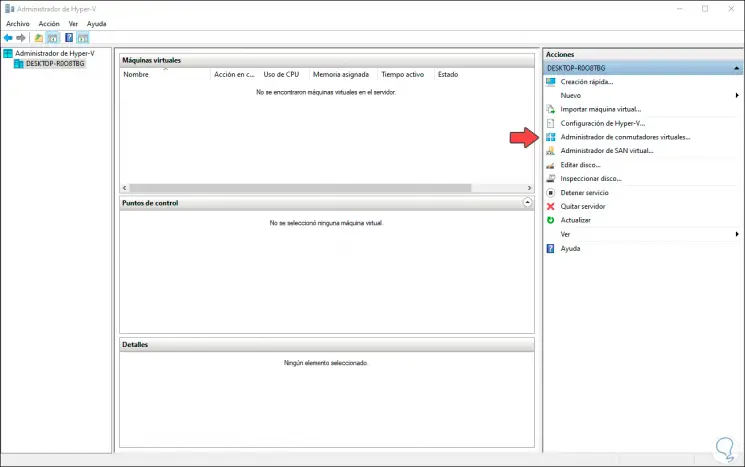
Dort klicken wir auf die Zeile „Virtual Switch Manager“ und das folgende Fenster wird angezeigt, in dem wir „External“ auswählen:
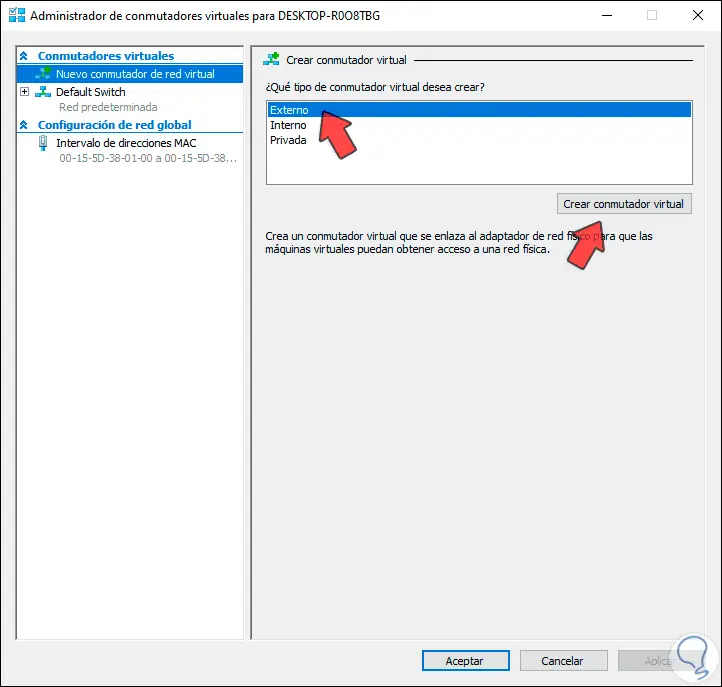
Wir klicken auf “Virtuellen Switch erstellen” und wählen dann den Netzwerkadapter aus, der mit der Option “Externes Netzwerk” verwendet werden soll:
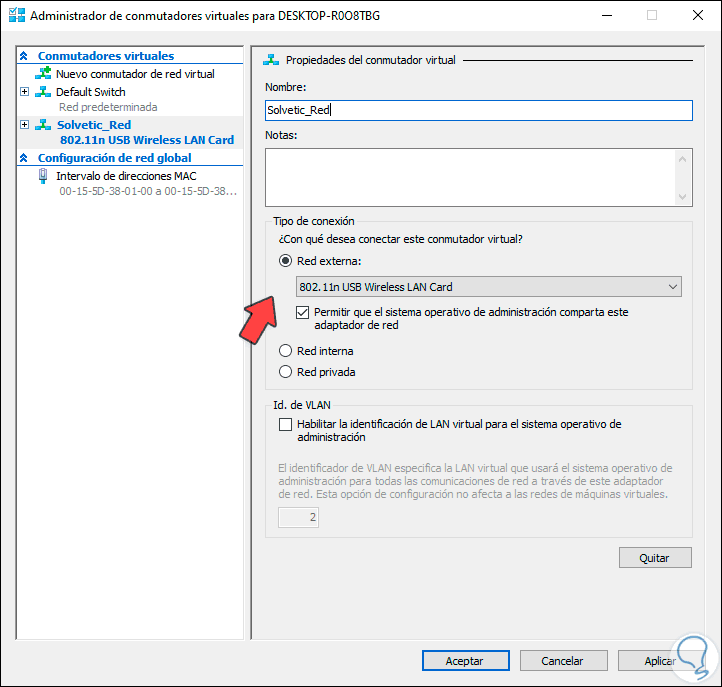
Wir klicken auf Übernehmen und Akzeptieren, um den Vorgang abzuschließen, und die folgende Warnung wird ausgegeben. Wir klicken auf Ja, um die Aktion zu bestätigen.